- Identifica si el fallo es global (Downdetector, X) o local.
- Optimiza red y equipo: reinicios, cable, caché, extensiones y DNS.
- Ajusta calidad y revisa velocidades recomendadas por resolución.
- Si es incidencia de YouTube/ISP, espera o usa alternativas temporales.

¿ Los vídeos de YouTube van muy lentos? Cuando los vídeos de YouTube cargan a pedales o se paran cada dos por tres, la experiencia se vuelve un suplicio. La buena noticia es que casi siempre hay una causa identificable y, por tanto, una solución al alcance de tu mano, ya sea en la conexión, el dispositivo, el navegador o incluso en la propia plataforma.
En esta guía encontrarás todos los métodos para diagnosticar y arreglar la lentitud de YouTube, integrando comprobaciones rápidas, ajustes de red, recomendaciones para móvil y PC, y qué hacer si el problema viene de Google. Te lo contamos paso a paso y con trucos que funcionan para que puedas volver a reproducir sin cortes.
Comprueba si es una caída general de YouTube
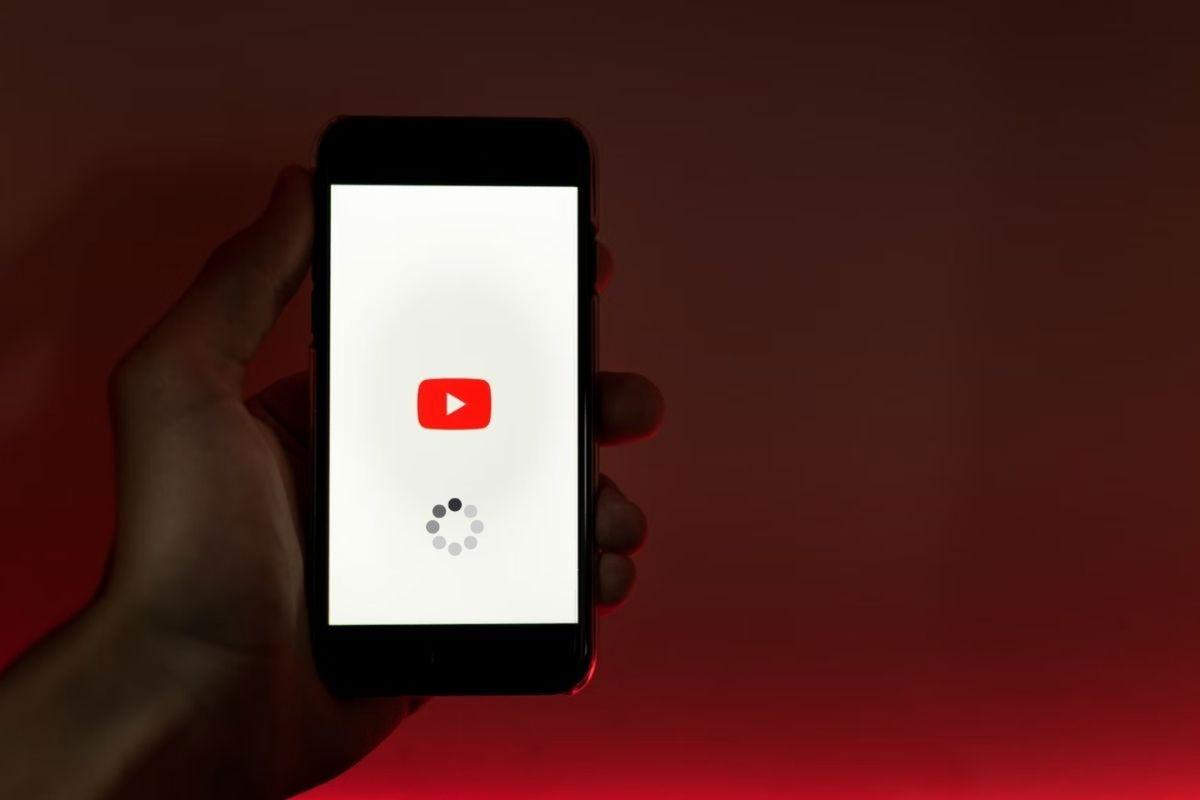
Antes de enredarte con tu equipo, valida si el fallo es global. Revisa servicios como Downdetector para monitorizar incidencias en tiempo real de plataformas y operadoras. Busca YouTube y observa el gráfico de reportes en 24 horas y el mapa de calor para saber si hay un problema general o localizado en tu zona.
Otra pista rápida llega de X (Twitter): si hay caída, verás que la gente se queja al instante. Haz una búsqueda por “YouTube” y comprueba si hay un pico de mensajes sobre errores, buffering o imposibilidad de reproducir.
Si parece algo puntual de la propia plataforma, prueba a cargar vídeos de distintas categorías o canales. Ensaya con varios contenidos para descartar que el fallo sea de un vídeo concreto. Si todo falla, seguramente sea una incidencia del servicio y solo te quede esperar.
Problemas en tu conexión y en tus dispositivos
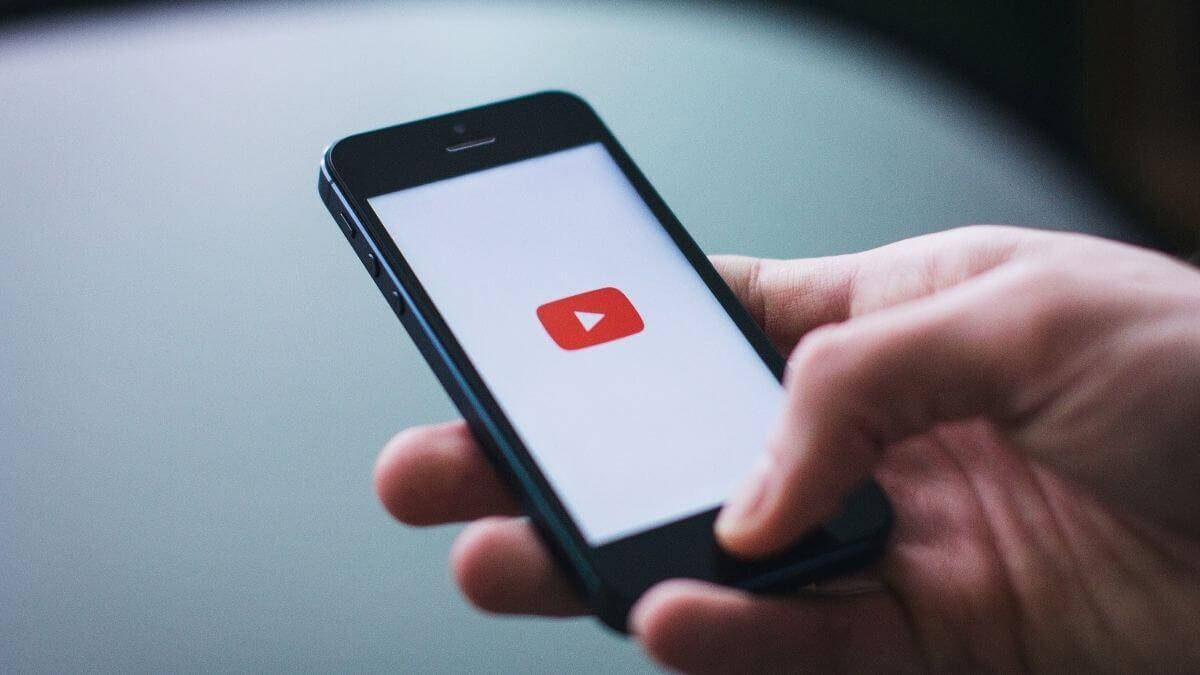
Es más habitual que falle “lo nuestro” a que fallen los servidores de Google. Empieza por lo básico: reinicia dispositivo, navegador o app. Cerrar y abrir, o reiniciar, arregla un montón de problemas temporales.
En ordenador, si usas el navegador para reproducir vídeos de YouTube en PC, cierra pestañas y ventanas que no necesites. Si el uso de recursos está alto, la reproducción sufre. Plantéate reiniciar el navegador y hasta el PC si los tirones persisten.
En móvil o tablet, cierra apps en segundo plano, fuerza el cierre de YouTube y vuelve a abrir. Borra la caché de la app, comprueba actualizaciones y, si sigue mal, reinstala YouTube. Tras un reinicio del smartphone, comprueba si otras apps de vídeo (Instagram, TikTok) cargan bien; si también van lentas, la pista apunta a la red.
Si todo huele a conexión, haz un test de velocidad. Necesitas una referencia para saber si tu línea rinde como debe. Si los resultados están por debajo de lo contratado, habla con tu proveedor para abrir incidencia.
Para estabilizar, conéctate por cable Ethernet en el PC. El WiFi es más cómodo, pero el cable evita interferencias y picos de latencia. Si no hay cable: acerca el router, reduce obstáculos, cambia el canal del WiFi, y cambia la contraseña por si hay intrusos chupando ancho de banda.
Si aun así notas tirones, baja la calidad de reproducción desde el engranaje del reproductor (en móvil, desde los tres puntos). Reducir la resolución es un parche, pero puede evitar cortes en conexiones justas.
Velocidad recomendada por resolución
La resolución que elijas marca la exigencia de tu conexión. Estas cifras son orientativas para que los vídeos vayan fluidos en cada calidad:
| Resolución de vídeo | Velocidad constante recomendada |
|---|---|
| 4K | 20 Mbps |
| HD 1080p | 5 Mbps |
| HD 720p | 2,5 Mbps |
| SD 480p | 1,1 Mbps |
| SD 360p | 0,7 Mbps |
Ten en cuenta que la velocidad que llega a cada dispositivo puede variar por el rendimiento del WiFi y por otros equipos conectados a la red. Cuantos más dispositivos comparten ancho de banda, peor experiencia. En móvil, revisa además que el uso de datos esté permitido para YouTube en los ajustes del sistema.
Si quieres profundizar en lo que ocurre durante la reproducción, puedes consultar las “Estadísticas para nerds” del reproductor. Te darán información de bitrate, resolución efectiva y pérdida de frames, útil para diagnósticos.
Bloqueadores de anuncios y extensiones
En los últimos meses, YouTube ha endurecido su postura contra los ad blockers. Algunos usuarios han sufrido ralentizaciones o saltos al final del vídeo. Aunque el impacto se ha reducido con el tiempo, conviene hacer una prueba: pausa el bloqueador y mira si mejora.
Otra comprobación útil es abrir YouTube en una ventana de incógnito, donde las extensiones suelen estar deshabilitadas. Así sabrás si alguna extensión interfiere con la reproducción. Si quieres evitar anuncios de forma oficial, YouTube Premium elimina la publicidad sin penalizaciones.
Reinicia el router si notas saturación
Los routers también se atragantan. Un apagado de 60 segundos y encendido posterior suele mejorar la velocidad. Algunos fabricantes recomiendan hacerlo cada cierto tiempo para mantener la red estable.
Cambia los DNS si la navegación va lenta
Los DNS son la guía telefónica de Internet: traducen dominios a direcciones IP. Si tus DNS van lentos, la carga de páginas y servicios puede tardar más. Prueba con servidores públicos rápidos como los de Google (8.8.8.8 y 8.8.4.4) o los de tu preferencia, configurándolos en tu sistema o router.
Recursos del equipo al límite
La RAM manda: demasiadas apps o pestañas abiertas merman el rendimiento. Si te quedas sin memoria disponible, verás buffering, saltos o cuelgues. Cierra lo que no uses e intenta reproducir con solo el navegador abierto.
Si tu hardware es limitado, considera probar otros navegadores más ligeros en tu equipo. Chrome es potente pero exigente; Yandex, Opera, Edge o Firefox pueden ir mejor en equipos concretos. Si el PC es muy antiguo, quizá toque aumentar RAM o modernizar componentes.
Navegador desactualizado o con errores
Un navegador desactualizado o sobrecargado de ventanas puede ser culpable. Actualiza a la última versión, cierra pestañas y reinicia el navegador. Si persiste, prueba con otro navegador distinto para descartar incompatibilidades puntuales.
Ha habido casos de incompatibilidades entre YouTube y ciertos navegadores. La polémica con Firefox y el rendimiento en YouTube es un ejemplo conocido. Si notas algo raro, prueba el modo incógnito o cambiar la identidad del navegador (user agent) para ver si mejora.
Borra la caché del navegador
La caché acelera la navegación, pero puede corromperse y provocar fallos. Borrar la caché y las cookies suele resolver cargas eternas y comportamientos extraños. Hazlo desde la configuración de tu navegador y prueba de nuevo YouTube.
Problemas de hardware del dispositivo
El almacenamiento a rebosar, poca RAM libre o un procesador veterano pueden hacer que YouTube vaya a tirones. Deja espacio en disco, cierra apps pesadas y comprueba que tu equipo cumple los requisitos mínimos para reproducir vídeo en la calidad que buscas.
Si el procesador no da para más, plantéate actualizar hardware o bajar la resolución. Intentar forzar 4K en un equipo justo derivará en parones aunque la conexión sea excelente.
La VPN puede ser el cuello de botella
Las VPN añaden salto y cifrado, aumentando latencia y a veces limitando el ancho de banda. Desactívala temporalmente (5-10 minutos) y compara. Según el servidor elegido o su saturación, el impacto puede ser notable.
Además, según el país por el que salgas, el catálogo puede cambiar y ciertos vídeos no estarán disponibles. Cambiar a un servidor más cercano suele mejorar tiempos de carga, pero si no es imprescindible, evita la VPN cuando veas vídeos.
Cuando el problema es de YouTube

Si tu conexión y equipo están bien, hay que mirar a la plataforma. En ocasiones hay saturaciones o mantenimientos que degradan el servicio. Durante la pandemia, por ejemplo, se redujo el ancho de banda para aliviar la red.
Ante una incidencia global, solo queda esperar a que Google lo solvente. Mientras tanto, reduce calidad para suavizar la reproducción o usa plataformas alternativas temporalmente.
Mensajes de error frecuentes
Estos son avisos habituales que puedes encontrar durante la reproducción. Sirven de pista para orientar el diagnóstico:
- «Se ha producido un error».
- «Error de reproducción. Toca para volver a intentarlo».
- «Se ha perdido la conexión con el servidor».
- «Este vídeo no está disponible».
- «Se ha producido un error. Toca para volver a intentarlo».
- «¿El vídeo se interrumpe? Descubre por qué».
Soluciones rápidas y diagnósticos clave
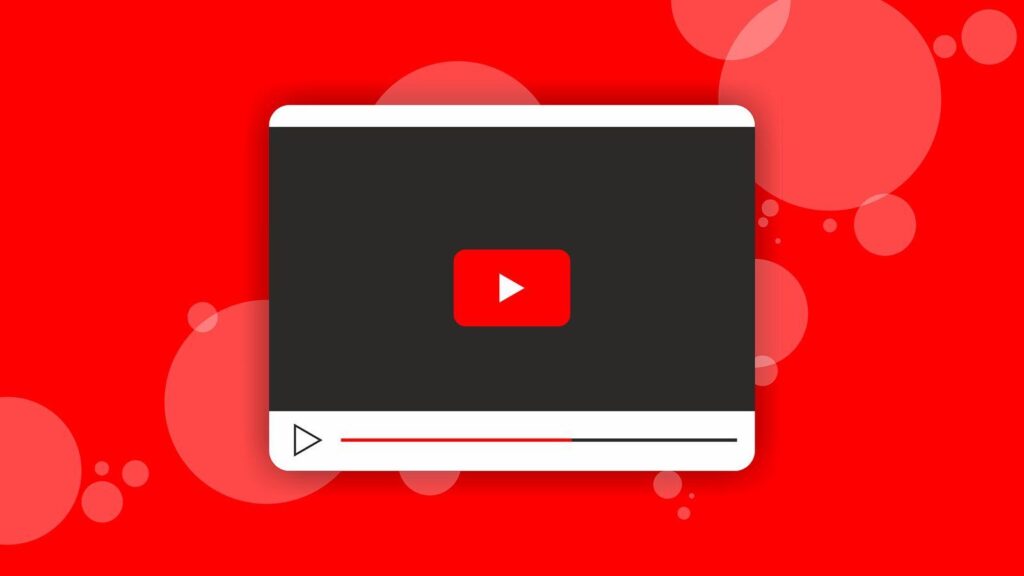
Antes de profundizar en ajustes avanzados, cubre estas comprobaciones. Son rápidas y solucionan la mayoría de casos:
- Reinicia el router y tu dispositivo.
- Conéctate por cable en PC si es posible.
- Actualiza la app de YouTube o tu navegador.
- Borra caché y cookies del navegador.
- Desactiva extensiones y bloqueadores de anuncios o abre YouTube en incógnito.
- Prueba en otro navegador o dispositivo para aislar el problema.
- Haz un test de velocidad y contrasta con las necesidades de la resolución elegida.
Comprueba velocidad y uso de datos
Si notas que todo va a cámara lenta, revisa tu red con un test de velocidad y ajusta la calidad del vídeo a lo que realmente soporta tu conexión. Si usas datos móviles, verifica que YouTube tiene permiso de uso de datos en los ajustes del dispositivo.
Para entender mejor lo que pasa durante la reproducción, activa las estadísticas del reproductor. Te mostrarán resolución efectiva, tasa de bits y pérdidas de frames, ayudándote a afinar el diagnóstico.
Errores específicos: qué probar
Si ves el mensaje “Se ha producido un error. Actualiza la página o vuelve a intentarlo más tarde”, prueba lo siguiente. Estos pasos cubren los fallos más comunes:
- Inicia sesión en YouTube. Algunas funciones requieren sesión activa.
- Asegúrate de usar la última versión de un navegador compatible (Chrome, Firefox, Safari, Edge) o actualiza la app de YouTube.
- Permite los anuncios en YouTube o desactiva bloqueadores. Si quieres evitar publicidad, valora YouTube Premium.
- Borra la memoria caché y las cookies del navegador.
- Comprueba que estás usando tus DNS preferidos y que ninguna app los ha cambiado sin permiso.
- Reinicia el dispositivo y vuelve a intentar la reproducción.
Contactar con YouTube y la comunidad
Si nada funciona y sospechas un problema de la plataforma, visita el Centro de Ayuda y la Comunidad de YouTube. Allí encontrarás respuestas oficiales y soluciones de otros usuarios con tu mismo problema.
Como últimos recursos existen un email generalista ([email protected]), dirección postal (YouTube, LLC, 901 Cherry Ave., San Bruno, CA 94066, USA) y teléfono +1 650-253-0000. No suelen ser canales eficaces para incidencias particulares, así que tómalo como vía excepcional.
Alternativas si YouTube va lento
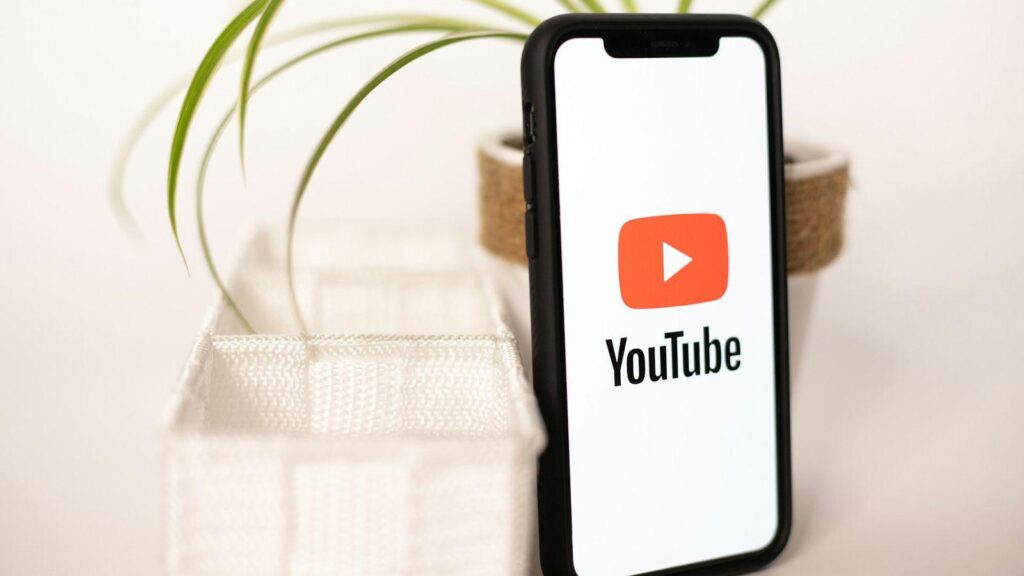
Si puntualmente tu red va fatal, puedes recurrir a apps de terceros para acceder a YouTube o descargar algunos vídeos cuando tengas buena conexión para verlos offline más tarde. Usa solo herramientas fiables y de confianza si optas por la descarga en local.
También puedes consumir ese contenido en otras plataformas o redes mientras YouTube se recupera. Si el problema es temporal, no merece la pena forzar tu red ni tu equipo.
Caso real: equipo potente con ralentizaciones
Puede pasar incluso en PCs muy capaces. Un usuario con RTX 4070 Ti, Ryzen 7 3700X, 16 GB DDR4 3200 MHz y SSD 980 Pro reportó lentitud repentina y entrada con retraso; al desactivar la aceleración por GPU no mejoró.
En escenarios así, revisa drivers gráficos al día, vuelve a activar la aceleración por hardware (a veces desactivarla empeora), prueba otro navegador limpio, y deshabilita extensiones. Haz test de velocidad y prueba sin VPN. Comprueba que no hay procesos en segundo plano consumiendo red o CPU (descargas, copias en la nube, juegos actualizando) y, si persiste, crea un perfil nuevo del navegador para descartar corrupción de datos.
Si tras todo lo anterior el problema continúa únicamente con YouTube y no con otros servicios, es muy probable que se trate de una incidencia puntual de la plataforma o de tu ISP hacia ciertos nodos. En ese caso, baja la calidad temporalmente o espera a que se estabilice.
Cuando YouTube se pone pesado, conviene ir de lo general a lo concreto: comprobar si es una caída global, sanear conexión y equipo, y luego ajustar navegador, app y DNS si hace falta. Con unos pocos pasos bien ordenados, la gran mayoría de problemas de lentitud se resuelven y podrás volver a ver tus vídeos con fluidez.
Apasionado de la tecnología desde pequeñito. Me encanta estar a la última en el sector y sobre todo, comunicarlo. Por eso me dedico a la comunicación en webs de tecnología y videojuegos desde hace ya muchos años. Podrás encontrarme escribiendo sobre Android, Windows, MacOS, iOS, Nintendo o cualquier otro tema relacionado que se te pase por la cabeza.